 Web-Frontend
Web-Frontend
 js-Tutorial
js-Tutorial
 Verstehen Sie den Mechanismus der Ereignisausbreitung: Erfassung und Analyse der Blasenreihenfolge
Verstehen Sie den Mechanismus der Ereignisausbreitung: Erfassung und Analyse der Blasenreihenfolge
Verstehen Sie den Mechanismus der Ereignisausbreitung: Erfassung und Analyse der Blasenreihenfolge

Sollte das Ereignis zuerst erfasst oder zuerst gesprudelt werden? Das Geheimnis der ereignisauslösenden Reihenfolge knacken
Die Ereignisverarbeitung ist ein sehr wichtiger Teil der Webentwicklung, und die ereignisauslösende Reihenfolge ist eines der Geheimnisse. In HTML werden Ereignisse normalerweise durch „Capturing“ oder „Bubbling“ verbreitet. Was sollte zuerst eingefangen oder zuerst gesprudelt werden? Das ist eine sehr verwirrende Frage.
Bevor wir diese Frage beantworten, wollen wir zunächst die „Einfang“- und „Blasen“-Mechanismen von Ereignissen verstehen. Unter Ereigniserfassung versteht man die schichtweise Übermittlung von Ereignissen vom obersten Element an den Zielknoten, während sich Ereignis-Bubbling auf die schichtweise Übermittlung von Ereignissen vom Zielknoten an das oberste Element bezieht. Beide Ausbreitungsmethoden spielen eine wichtige Rolle bei der Ereignisverarbeitung.
In frühen Browsern wurde die Reihenfolge der Ereignisweitergabe von Netscape entwickelt. Sie glauben, dass die Ausbreitungsreihenfolge der Ereignisse vom äußersten Element zum inneren Element und dann vom inneren Element zum äußeren Element erfolgen sollte. Daher definiert der Netscape-Browser die Ereignisausbreitungssequenz als Ereigniserfassung und Ereignis-Bubbling.
Mit der Popularität des Internets brachte Microsoft jedoch seinen eigenen IE-Browser auf den Markt und übernahm eine andere Ereignisausbreitungssequenz als Netscape. Sie glauben, dass die Ausbreitung von Ereignissen vom innersten Element zum äußeren Element beginnen und sich dann vom äußeren Element zum inneren Element ausbreiten sollte.
Um dieses gegenseitige Inkompatibilitätsproblem zu lösen, hat W3C einen einheitlichen Standard entwickelt. Gemäß den W3C-Standards sollte die Reihenfolge der Ereignisausbreitung zuerst das Erfassen und dann das Bubbling sein. Dies ist die Ausbreitungsreihenfolge, die derzeit von allen modernen Browsern befolgt wird.
Konkret führt der Browser zunächst die Ereigniserfassungsphase durch, wenn ein Ereignis für ein Element auftritt. In der Ereigniserfassungsphase gibt der Browser Ereignisse vom äußersten Element an das Zielelement weiter. Wenn sich das Ereignis auf das Zielelement ausbreitet, tritt es in die Zielphase ein. In der Zielphase führt der Browser den an das Zielelement gebundenen Ereignishandler aus. Schließlich tritt das Ereignis in die Blasenphase ein und der Browser gibt das Ereignis vom Zielelement an die äußeren Elemente weiter, bis es das äußerste Element erreicht.
Um die Ereignisausbreitungssequenz besser zu verstehen, können wir sie anhand eines einfachen Beispiels demonstrieren. Angenommen, wir haben ein HTML-Dokument, das drei verschachtelte Elemente enthält:
<div id="outer">
<div id="inner">
<button id="button">Click me</button>
</div>
</div>Wir binden an jedes Element eine Event-Handler-Funktion, die in der Event-Capture-Phase bzw. der Bubbling-Phase ausgeführt wird. Wir können dies durch den folgenden Code erreichen:
var outer = document.getElementById('outer');
var inner = document.getElementById('inner');
var button = document.getElementById('button');
outer.addEventListener('click', function() {
console.log('Outer capture');
}, true);
inner.addEventListener('click', function() {
console.log('Inner capture');
}, true);
button.addEventListener('click', function() {
console.log('Button capture');
}, true);
outer.addEventListener('click', function() {
console.log('Outer bubble');
}, false);
inner.addEventListener('click', function() {
console.log('Inner bubble');
}, false);
button.addEventListener('click', function() {
console.log('Button bubble');
}, false);Wenn wir auf die Schaltfläche klicken, lautet das Ergebnis der Konsolenausgabe:
Outer capture Inner capture Button capture Button bubble Inner bubble Outer bubble
Anhand der Ergebnisse können wir die Reihenfolge der Ereignisausbreitung deutlich erkennen. Zunächst führt der Browser die Ereignisverarbeitungsfunktionen der Erfassungsphase (äußere Erfassung, innere Erfassung und Schaltflächenerfassung) in der Reihenfolge von außen nach innen aus. Als nächstes führt der Browser die Ereignisverarbeitungsfunktionen der Bubbling-Phase (Button-Blase, innere Blase und äußere Blase) in der Reihenfolge von innen nach außen aus.
Anhand dieses Beispiels können wir schließen, dass in modernen Browsern die Reihenfolge der Ereignisausbreitung darin besteht, zuerst zu erfassen und dann zu blasen. Dies ist durch die vom W3C festgelegten Standards vorgeschrieben.
Im eigentlichen Entwicklungsprozess verwenden wir normalerweise den Event-Bubbling-Mechanismus, um Ereignisse zu verarbeiten. Da der Ereignis-Bubbling-Mechanismus die Ereignisdelegierung problemlos implementieren kann, wird die Anzahl der Ereignisverarbeitungsfunktionen reduziert und die Leistung verbessert. Der Ereigniserfassungsmechanismus wird relativ selten und nur unter bestimmten besonderen Umständen verwendet.
Zusammenfassend lässt sich sagen, dass die Ausbreitungsreihenfolge von Ereignissen darin besteht, zuerst einzufangen und dann zu blasen. Durch das Verständnis des Ausbreitungsmechanismus von Ereignissen können wir Ereignisse besser verarbeiten und das Benutzererlebnis von Webseiten verbessern.
Das obige ist der detaillierte Inhalt vonVerstehen Sie den Mechanismus der Ereignisausbreitung: Erfassung und Analyse der Blasenreihenfolge. Für weitere Informationen folgen Sie bitte anderen verwandten Artikeln auf der PHP chinesischen Website!

Heiße KI -Werkzeuge

Undresser.AI Undress
KI-gestützte App zum Erstellen realistischer Aktfotos

AI Clothes Remover
Online-KI-Tool zum Entfernen von Kleidung aus Fotos.

Undress AI Tool
Ausziehbilder kostenlos

Clothoff.io
KI-Kleiderentferner

Video Face Swap
Tauschen Sie Gesichter in jedem Video mühelos mit unserem völlig kostenlosen KI-Gesichtstausch-Tool aus!

Heißer Artikel

Heiße Werkzeuge

Notepad++7.3.1
Einfach zu bedienender und kostenloser Code-Editor

SublimeText3 chinesische Version
Chinesische Version, sehr einfach zu bedienen

Senden Sie Studio 13.0.1
Leistungsstarke integrierte PHP-Entwicklungsumgebung

Dreamweaver CS6
Visuelle Webentwicklungstools

SublimeText3 Mac-Version
Codebearbeitungssoftware auf Gottesniveau (SublimeText3)

Heiße Themen
 1389
1389
 52
52
 Was soll ich tun, wenn die Bilder auf der Webseite nicht geladen werden können? 6 Lösungen
Mar 15, 2024 am 10:30 AM
Was soll ich tun, wenn die Bilder auf der Webseite nicht geladen werden können? 6 Lösungen
Mar 15, 2024 am 10:30 AM
Einige Internetnutzer stellten fest, dass die Bilder auf der Webseite beim Öffnen der Browser-Webseite längere Zeit nicht geladen werden konnten. Was ist passiert? Ich habe überprüft, ob das Netzwerk normal ist. Was ist also das Problem? Der folgende Editor stellt Ihnen sechs Lösungen für das Problem vor, dass Webseitenbilder nicht geladen werden können. Webseitenbilder können nicht geladen werden: 1. Internetgeschwindigkeitsproblem Die Webseite kann keine Bilder anzeigen. Dies kann daran liegen, dass die Internetgeschwindigkeit des Computers relativ langsam ist und mehr Software auf dem Computer geöffnet ist. Und die Bilder, auf die wir zugreifen, sind relativ groß Möglicherweise liegt eine Zeitüberschreitung beim Laden vor. Daher kann die Software, die mehr Netzwerkgeschwindigkeit verbraucht, nicht angezeigt werden. 2. Wenn auf der Webseite keine Bilder angezeigt werden können, liegt das möglicherweise daran, dass die von uns besuchten Webseiten gleichzeitig besucht wurden.
 So richten Sie vertrauenswürdige Sites in Win11 ein_So fügen Sie vertrauenswürdige Sites im IE in Windows11 hinzu
May 08, 2024 pm 01:11 PM
So richten Sie vertrauenswürdige Sites in Win11 ein_So fügen Sie vertrauenswürdige Sites im IE in Windows11 hinzu
May 08, 2024 pm 01:11 PM
1. Zuerst öffnen wir den IE-Browser in unserem System, suchen die zahnradförmige Schaltfläche in der oberen rechten Ecke und klicken darauf. 2. Nachdem Sie darauf geklickt haben, wird ein Dropdown-Menü angezeigt. Suchen Sie nach [Einstellungen für die Kompatibilitätsansicht] und klicken Sie darauf. 4. Geben Sie dann unter „Diese Website hinzufügen“ die URL ein, die hinzugefügt werden muss, und klicken Sie dann rechts auf [Hinzufügen].
 So stellen Sie den 360-Speed-Browser-Kompatibilitätsmodus ein
Feb 24, 2024 am 10:49 AM
So stellen Sie den 360-Speed-Browser-Kompatibilitätsmodus ein
Feb 24, 2024 am 10:49 AM
360 Speed Browser ist eine beliebte Browseranwendung, die Benutzern einen schnellen und sicheren Zugriff auf das Internet ermöglicht. Um das Problem der abnormalen Seitenanzeige oder der Unfähigkeit, Funktionen normal zu nutzen, zu lösen, bietet 360 Extreme Browser eine Kompatibilitätsmodusfunktion, damit Benutzer besser im Internet surfen können. Wie stellt man also den 360-Speed-Browser-Kompatibilitätsmodus ein? Keine Sorge, der Editor bringt Ihnen ein Tutorial zum Einrichten des Kompatibilitätsmodus von 360 Speed Browser. Ich hoffe, es kann Ihnen helfen. So stellen Sie den Kompatibilitätsmodus von 360 Speed Browser ein 1. Öffnen Sie den von dieser Website heruntergeladenen 360 Speed Browser. Klicken Sie nach dem Öffnen der Software auf das Symbol mit den drei horizontalen Balken in der oberen rechten Ecke. 2. Klicken Sie in den Popup-Optionen auf [Einstellungen]. 3. Klicken Sie in das geöffnete 360 Speed Browser-Einstellungsfenster
 Warum wird das Event-Bubbling zweimal ausgelöst?
Feb 22, 2024 am 09:06 AM
Warum wird das Event-Bubbling zweimal ausgelöst?
Feb 22, 2024 am 09:06 AM
Warum wird das Event-Bubbling zweimal ausgelöst? Ereignisblasen (Event Bubbling) bedeutet, dass im DOM, wenn ein Element ein Ereignis auslöst (z. B. ein Klickereignis), das Ereignis vom Element zum übergeordneten Element übergeht, bis es zum Dokumentobjekt der obersten Ebene übergeht. Das Ereignis-Bubbling ist Teil des DOM-Ereignismodells, das es Entwicklern ermöglicht, Ereignis-Listener an übergeordnete Elemente zu binden, sodass, wenn untergeordnete Elemente Ereignisse auslösen, diese Ereignisse erfasst und über den Bubbling-Mechanismus verarbeitet werden können. Manchmal stoßen Entwickler jedoch auf Ereignisse, die zweimal auftreten und ausgelöst werden.
 Warum kann das Klickereignis in js nicht wiederholt ausgeführt werden?
May 07, 2024 pm 06:36 PM
Warum kann das Klickereignis in js nicht wiederholt ausgeführt werden?
May 07, 2024 pm 06:36 PM
Klickereignisse in JavaScript können aufgrund des Event-Bubbling-Mechanismus nicht wiederholt ausgeführt werden. Um dieses Problem zu lösen, können Sie die folgenden Maßnahmen ergreifen: Verwenden Sie die Ereigniserfassung: Geben Sie einen Ereignis-Listener an, der ausgelöst wird, bevor das Ereignis in die Luft sprudelt. Übergabe von Ereignissen: Verwenden Sie event.stopPropagation(), um das Sprudeln von Ereignissen zu stoppen. Verwenden Sie einen Timer: Lösen Sie den Ereignis-Listener nach einiger Zeit erneut aus.
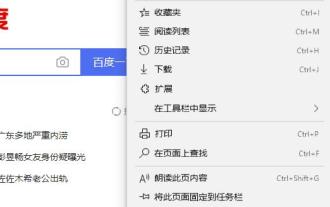 Wie schalte ich Werbung im Edge-Browser aus? Einführung zum Deaktivieren von Anzeigen im Edge-Browser
Mar 14, 2024 pm 03:49 PM
Wie schalte ich Werbung im Edge-Browser aus? Einführung zum Deaktivieren von Anzeigen im Edge-Browser
Mar 14, 2024 pm 03:49 PM
Der Edge-Browser ist mittlerweile ein Browser-Tool, das auf Windows-Systemen installiert wird. Viele Benutzer möchten wissen, wie sie diese Anzeigen als Reaktion auf dieses Problem schließen können Das Tutorial soll die Fragen der meisten Benutzer beantworten. Als Nächstes werfen wir einen Blick auf die detaillierten Schritte. Einführung zum Deaktivieren von Edge-Browser-Anzeigen: 1. Rufen Sie die Software auf, klicken Sie auf das Dreipunktsymbol rechts oben auf der Seite und wählen Sie „Einstellungen“ im Dropdown-Optionsmenü. 2. Klicken Sie in der neuen Benutzeroberfläche auf „Erweitert“ und suchen Sie dann unter „Website-Einstellungen“ nach „Verwenden“.
 So brechen Sie den automatischen Sprung zu Edge ab, wenn Sie den IE in Win10_Solution öffnen, um zum automatischen Sprung der IE-Browserseite zu gelangen
Mar 20, 2024 pm 09:21 PM
So brechen Sie den automatischen Sprung zu Edge ab, wenn Sie den IE in Win10_Solution öffnen, um zum automatischen Sprung der IE-Browserseite zu gelangen
Mar 20, 2024 pm 09:21 PM
In letzter Zeit haben viele Win10-Benutzer festgestellt, dass ihr IE-Browser bei der Verwendung von Computerbrowsern immer automatisch zum Edge-Browser springt. Wie kann man also den automatischen Sprung zum Edge beim Öffnen des IE in Win10 deaktivieren? Lassen Sie diese Website den Benutzern sorgfältig vorstellen, wie sie beim Öffnen des IE in Win10 automatisch zum Rand springen und schließen. 1. Wir melden uns beim Edge-Browser an, klicken auf ... in der oberen rechten Ecke und suchen nach der Dropdown-Einstellungsoption. 2. Nachdem wir die Einstellungen eingegeben haben, klicken Sie in der linken Spalte auf Standardbrowser. 3. Abschließend aktivieren wir in der Kompatibilität das Kontrollkästchen, um ein erneutes Laden der Website im IE-Modus zu verhindern, und starten den IE-Browser neu.
 Wie stelle ich den Kompatibilitätsmodus im Edge-Browser ein? Wo werden die Edge-Browser-Kompatibilitätseinstellungen festgelegt?
Apr 15, 2024 pm 02:46 PM
Wie stelle ich den Kompatibilitätsmodus im Edge-Browser ein? Wo werden die Edge-Browser-Kompatibilitätseinstellungen festgelegt?
Apr 15, 2024 pm 02:46 PM
Der Edge-Browser ist eine Browser-Software, die viele Benutzer gerne verwenden. Er verfügt über eine einfache Benutzeroberfläche, aber vollständige Funktionen. Einige Anfänger möchten den Kompatibilitätsmodus für die neue Version des Edge-Browsers festlegen. Dieses Tutorial bietet Ihnen detaillierte Bedienungsanleitungen. Ich hoffe, dass es für alle nützlich ist. Einstellung des Edge-Browser-Kompatibilitätsmodus 1. Klicken Sie auf das Startmenü in der unteren linken Ecke des Computers und wählen Sie Microsoft Edge-Browser. 2. Klicken Sie nach dem Öffnen des Edge-Browsers auf das Symbol „…“ in der oberen rechten Ecke. 3. Klicken Sie in den Popup-Optionen auf die Option „Mit Internet Explorer öffnen“. 4. Öffnen Sie den IE zum Durchsuchen



